Γρήγορος και απλός τρόπος για να διορθώσετε το iTunes Error 14 ή iPhone Error 14
«Δεν ήταν δυνατή η επαναφορά του iPhone. Παρουσιάστηκε άγνωστο σφάλμα (14).’
Μπορεί να έχετε λάβει αυτό το μήνυμα σφάλματος 14 του iTunes ενώ προσπαθείτε να επαναφέρετε ή να αναβαθμίσετε το iOS σας στη συσκευή iOS 15/14 χρησιμοποιώντας το iTunes. Αν αντιμετωπίσατε αυτό το πρόβλημα, πιθανότατα σκίζετε τα μαλλιά σας, αναρωτιέστε τι μπορείτε να κάνετε για να λειτουργήσει ξανά το iPhone σας σωστά. Ο πανικός είναι κατανοητός, το iPhone του iOS 15/14 είναι ένα εξαιρετικά δαπανηρό προϊόν και ως εκ τούτου, όλοι περιμένουμε το καλύτερο από αυτό. Το σφάλμα 14 του iTunes και άλλα τέτοια σφάλματα και σφάλματα μπορεί να είναι ενοχλητικά, τουλάχιστον. Ωστόσο, δεν είναι τόσο μεγάλη υπόθεση. Εάν διαβάσετε ολόκληρο αυτό το άρθρο, θα οπλιστείτε με όχι μία, ούτε δύο, αλλά πολλές διαφορετικές μεθόδους με τις οποίες θα διορθώσετε το σφάλμα 14 του iTunes.
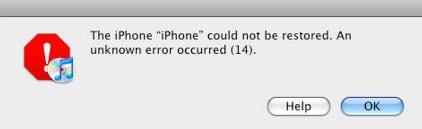
- Μέρος 1: Τι είναι το iPhone Error 14 (iTunes error 14);
- Μέρος 2: Διορθώστε το σφάλμα 14 του iTunes ελέγχοντας τα καλώδια USB και τις υποδοχές σύνδεσης
- Μέρος 3: Διορθώστε το σφάλμα iPhone 14 ή το σφάλμα iTunes 14 χωρίς απώλεια δεδομένων (συνιστάται)
- Μέρος 4: Διορθώστε το σφάλμα 14 του iTunes με ένα εργαλείο επιδιόρθωσης iTunes
- Μέρος 5: Διορθώστε το σφάλμα 14 του iTunes ενημερώνοντας το iTunes και το λειτουργικό σύστημα
- Μέρος 6: Διορθώστε το σφάλμα 14 του iPhone με σκληρή επαναφορά
- Μέρος 7: Διορθώστε προβλήματα σφάλματος 14 του iPhone χρησιμοποιώντας την εγγύηση
- Μέρος 8: Διορθώστε ζητήματα σφάλματος 14 του iTunes διαγράφοντας/μετακινώντας ένα κατεστραμμένο αρχείο IPSW
Μέρος 1: Τι είναι το iPhone Error 14 (iTunes error 14);
Το iPhone error 14 είναι ένα σφάλμα που αντιμετωπίζετε κατά την προσπάθεια επαναφοράς ή αναβάθμισης του iOS στη συσκευή iOS 15/14 μέσω του iTunes. Ως εκ τούτου, είναι επίσης γνωστό ως σφάλμα iTunes 14. Μπορεί να προκληθεί από πολλές διαφορετικές αιτίες, μερικές από τις οποίες παρατίθενται παρακάτω:
- Λόγω κακού καλωδίου USB.
- Λόγω σφάλματος με αναβάθμιση υλικολογισμικού.
- Λόγω έλλειψης χωρητικότητας στο iPhone.
- Λόγω ασταθούς συνδεσιμότητας δικτύου.
- Λόγω ξεπερασμένου iTunes.
Μέρος 2: Διορθώστε το σφάλμα iTunes 14 στο iOS 15/14 ελέγχοντας τα καλώδια και τις υποδοχές USB
Πριν δοκιμάσετε λύσεις που σχετίζονται με λογισμικό, θα πρέπει να ελέγξετε ότι όλες οι συνδέσεις USB σας λειτουργούν καλά, επειδή μερικές φορές το σφάλμα iTunes 14 μπορεί να εμφανιστεί ως αποτέλεσμα κακής σύνδεσης. Μπορεί επίσης να προκληθεί μια ελαττωματική σύνδεση iPhone σφάλμα 9. Αυτό μπορεί εύκολα να ελεγχθεί:
- Χρησιμοποιήστε ένα γνήσιο καλώδιο USB της Apple.
- Δοκιμάστε να αλλάξετε τη θύρα USB και χρησιμοποιήστε άλλη.
- Δοκιμάστε να χρησιμοποιήσετε το καλώδιο σε άλλη συσκευή.

Αφού κάνετε όλα αυτά, εάν το σφάλμα 14 του iTunes παραμένει, τότε μπορείτε να δοκιμάσετε τις επόμενες μεθόδους.
Μέρος 3: Διορθώστε το σφάλμα iPhone 14 ή το σφάλμα iTunes 14 στο iOS 15/14 χωρίς απώλεια δεδομένων
Αυτός είναι ένας τύπος λύσης all-in-one για όλα τα προβλήματα που σχετίζονται με το λογισμικό, τα οποία μπορεί να οδηγούν σε σφάλμα iPhone 14. Όπως έχετε ήδη διαβάσει, το σφάλμα 14 του iTunes μπορεί να συμβεί για διάφορους λόγους. Για να διαγνώσετε την ακριβή αιτία του σφάλματος, θα πρέπει να δοκιμάσετε διάφορες μεθόδους ξεχωριστά. Αυτό θα αποδεικνυόταν τεράστια σπατάλη χρόνου και ενέργειας, για να μην αναφέρουμε ότι ορισμένες από αυτές τις μεθόδους μπορεί κάλλιστα να οδηγήσουν σε πλήρη απώλεια δεδομένων.
Ως εκ τούτου, σας συνιστούμε ανεπιφύλακτα να χρησιμοποιήσετε DrFoneTool – Επιδιόρθωση συστήματος (iOS). Επειδή θα σαρώσει ολόκληρο το iPhone σας για προβλήματα, και όποιο και αν είναι το πρόβλημα, θα το διορθώσει, και αυτό επίσης χωρίς απώλεια δεδομένων. Το DrFoneTool είναι ένα απολύτως αξιόπιστο και αξιόπιστο προϊόν που παρουσιάστηκε από τη Wondershare, μια εταιρεία που εμφανίζεται συχνά στις σελίδες διεθνών περιοδικών όπως το Forbes, και την αγαπούν και τη σέβονται εκατομμύρια άνθρωποι σε όλο τον κόσμο.
Πώς να διορθώσετε το σφάλμα iTunes 14 (iOS 15/14) με το DrFoneTool;
- Εκκινήστε το DrFoneTool αφού το κατεβάσετε. Επιλέξτε «Επισκευή συστήματος» από το κύριο μενού.

- Συνδέστε το iPhone σας στον υπολογιστή χρησιμοποιώντας ένα καλώδιο lightning. Κάντε κλικ στην πρώτη επιλογή «Τυπική λειτουργία» για να διορθώσετε το σφάλμα 14 χωρίς απώλεια δεδομένων τηλεφώνου.

- Το DrFoneTool θα εντοπίσει το μοντέλο του iPhone σας και, στη συνέχεια, θα εντοπίσει και το πιο πρόσφατο υλικολογισμικό για λήψη. Απλώς κάντε κλικ στο «Έναρξη» και, στη συνέχεια, ξαπλώστε και χαλαρώστε καθώς αυτό μπορεί να διαρκέσει αρκετή ώρα.

- Μόλις ολοκληρωθεί η λήψη, το DrFoneTool θα ξεκινήσει αμέσως τη σάρωση και την επισκευή της συσκευής σας. Αφού ολοκληρωθεί, θα λάβετε το μήνυμα ‘η επισκευή του λειτουργικού συστήματος ολοκληρώθηκε’. Η όλη διαδικασία διαρκεί περίπου 10 λεπτά!
Συμβουλές: Εάν δεν μπορείτε να διορθώσετε το σφάλμα iTunes 14 μετά από όλα αυτά τα βήματα, η μεγάλη πιθανότητα είναι να καταστραφούν τα αρχεία iTunes σας. Πήγαινε και επισκευάστε το iTunes σας και δοκιμάστε ξανά.

Εφόσον το πρόβλημα βρίσκεται στο λογισμικό, αυτή η μέθοδος θα διορθώσει εύκολα το σφάλμα 14 του iTunes.
Μέρος 4: Διορθώστε το σφάλμα 14 του iTunes στο iOS 15/14 με ένα εργαλείο επιδιόρθωσης iTunes
Όταν το iTunes έχει κάποιες εσωτερικές μονάδες κατεστραμμένες, το σφάλμα iTunes 14 είναι ένα συνηθισμένο σφάλμα όταν προσπαθείτε να επαναφέρετε ή να ενημερώσετε το iPhone ή το iPad σας. Έτσι, η επισκευή του iTunes είναι η πιο κατάλληλη επιλογή για τη διόρθωση του σφάλματος 14 του iTunes και άλλων σφαλμάτων iTunes σε αυτήν την περίπτωση.

DrFoneTool – Επισκευή iTunes
Η απόλυτη λύση για τη διάγνωση και την επίλυση σφαλμάτων iTunes
- Καταργήστε όλα τα σφάλματα iTunes όπως το σφάλμα iTunes 9, το σφάλμα 21, Error 4013, σφάλμα 4015, κ.λπ.
- Επιλύστε όλα τα προβλήματα όταν αποτυγχάνετε να συνδεθείτε ή να συγχρονίσετε το iPhone/iPad/iPod touch με το iTunes.
- Τα δεδομένα της συσκευής διατηρήθηκαν καλά κατά την επίλυση προβλημάτων του iTunes.
- Επιδιορθώστε το iTunes σε κανονική κατάσταση μέσα σε 2-3 λεπτά.
Ακολουθούν τα εύκολα βήματα για να διορθώσετε το σφάλμα 14 του iTunes:
- Εγκαταστήστε το DrFoneTool – iTunes Repair στον υπολογιστή σας. Εκκινήστε το και επιλέξτε «Επισκευή συστήματος» από την κύρια διεπαφή.
- Επιλέξτε «Επισκευή iTunes» > «Επισκευή σφαλμάτων iTunes». Στη συνέχεια, το εργαλείο ελέγχει και επιδιορθώνει αυτόματα τα στοιχεία του iTunes.

- Εάν ο κωδικός σφάλματος 14 εξακολουθεί να εμφανίζεται, κάντε κλικ στην επιλογή ‘Σύνθετη επιδιόρθωση’ για μια πιο βασική επιδιόρθωση.

Σημείωση: Εάν το σφάλμα 14 του iTunes παραμένει μετά την επισκευή για προχωρημένους, δοκιμάστε την επιλογή «Επιδιόρθωση ζητημάτων σύνδεσης iTunes» για να διορθώσετε τα προβλήματα σύνδεσης.
Μέρος 5: Διορθώστε το σφάλμα iTunes 14 στο iOS 15/14 ενημερώνοντας το iTunes και το λειτουργικό σύστημα
Το σφάλμα 14 του iPhone είναι επίσης γνωστό ως σφάλμα iTunes 14 επειδή εμφανίζεται μόνο όταν προσπαθείτε να επαναφέρετε ή να αναβαθμίσετε ένα iPhone χρησιμοποιώντας το iTunes. Σε αυτήν την περίπτωση, ενδέχεται να υπάρχουν δύο προβλήματα που μπορεί να προκαλέσουν το σφάλμα 14 του iPhone: ξεπερασμένο iTunes. και ένα ξεπερασμένο λειτουργικό σύστημα.
Το μόνο που έχετε να κάνετε είναι να μεταβείτε στο App Store και, στη συνέχεια, να κάνετε κλικ στο «Ενημερώσεις». Θα βρείτε όλες τις πιο πρόσφατες ενημερώσεις λογισμικού που είναι διαθέσιμες εδώ. Εάν είτε το iTunes είτε το λειτουργικό σας σύστημα είναι ξεπερασμένο, θα το ξέρετε. Εάν διαπιστώσετε ότι δεν υπάρχει διαθέσιμη νέα ενημέρωση, προχωρήστε στην επόμενη λύση.
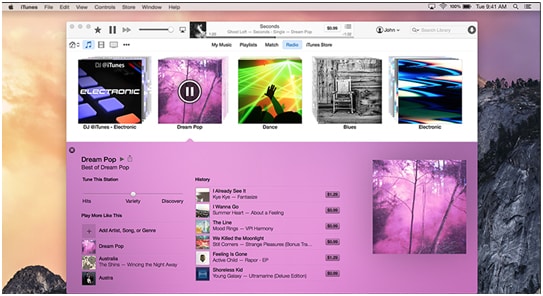
Μέρος 6: Διορθώστε το σφάλμα iPhone 14 στο iOS 15/14 με σκληρή επαναφορά
Το σφάλμα 14 του iTunes μπορεί επίσης να διορθωθεί με τη βοήθεια σκληρής επαναφοράς. Ωστόσο, η χρήση αυτής της μεθόδου θα οδηγήσει σίγουρα σε απώλεια δεδομένων καθώς επαναφέρει το iPhone σας στις εργοστασιακές ρυθμίσεις. Αυτός είναι ο λόγος που πρέπει δημιουργήστε ένα αντίγραφο ασφαλείας πριν επιχειρήσετε αυτό. Έτσι γίνεται:
- Πατήστε το κουμπί Home και το κουμπί Sleep μαζί για 10 δευτερόλεπτα, μέχρι να σβήσει η οθόνη και να επανεκκινηθεί το iPhone σας.
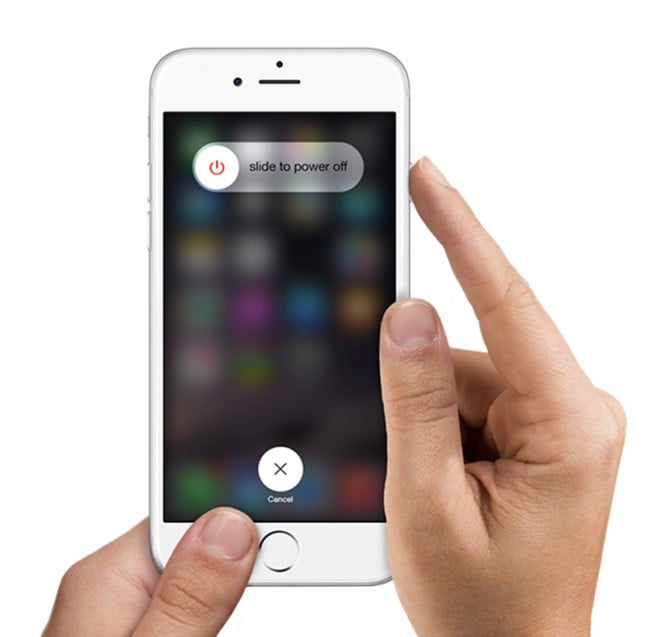
- Μόλις δείτε το λογότυπο της Apple στην οθόνη σας, αφήστε τα κουμπιά και περιμένετε για λίγο να φύγει.
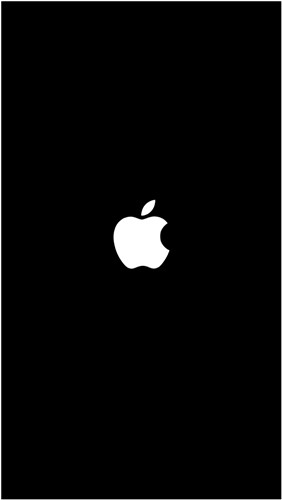
- Το iPhone σας θα επαναφερθεί αυτόματα και θα πρέπει απλώς να δώσετε τον κωδικό πρόσβασής σας.
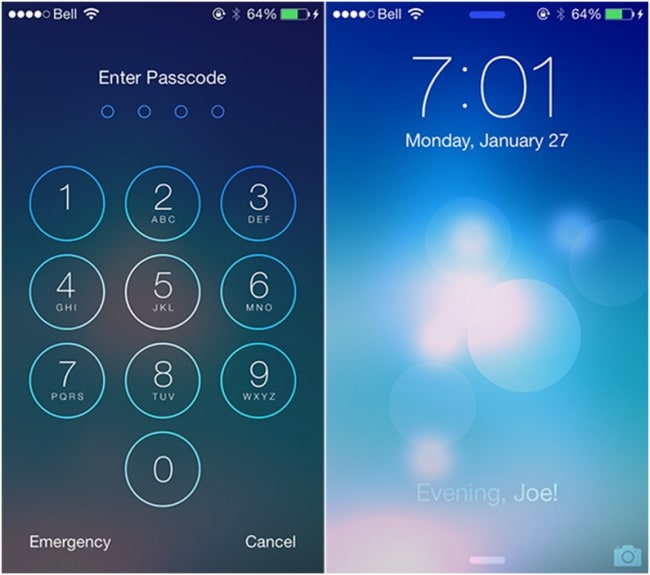
- Ελέγξτε για να δείτε εάν το σφάλμα 14 του iPhone σας έχει διορθωθεί. αν όχι, τότε διαβάστε για περισσότερα.
Μέρος 7: Διορθώστε το πρόβλημα του iPhone 14 στο iOS 15/14 χρησιμοποιώντας την εγγύηση
Όλα τα iPhone υπόκεινται σε εγγύηση 1 έτους. Ως εκ τούτου, εάν διαπιστώσετε ότι το iPhone σας έχει όντως μετατραπεί σε ένα δοξασμένο τούβλο και τίποτα που κάνετε δεν είναι να το διορθώσετε, τότε μπορείτε απλώς να πάρετε το iPhone σας στο πλησιέστερο κατάστημα της Apple και να ανταλλάξετε το ελαττωματικό iPhone με ένα νέο.

Ωστόσο, ακόμη και αυτή η διαδικασία απαιτεί να έχετε έτοιμο αντίγραφο ασφαλείας.
Μέρος 8: Διορθώστε το πρόβλημα σφάλματος 14 του iTunes στο iOS 15/14 διαγράφοντας/μετακινώντας ένα κατεστραμμένο αρχείο IPSW
Το iTunes χρησιμοποιεί το αρχείο IPSW για την επαναφορά ή την ενημέρωση συσκευών. Επομένως, εάν το αρχείο IPSW σας είναι κατεστραμμένο, τότε δεν θα μπορείτε να επαναφέρετε το iPhone σας και θα λάβετε το σφάλμα iTunes 14. Σε αυτήν την περίπτωση, μπορείτε να διαγράψετε το αρχείο IPSW ή να το μετονομάσετε. Αλλά πρώτα, πρέπει να το βρείτε.
- Θέση αρχείου IPSW σε Mac OS: Ενημερώσεις λογισμικού iPhone~/Βιβλιοθήκη/iTunes/iPhone
- Θέση αρχείου IPSW στα Windows XP: C:Documents and SettingsApplication DataApple ComputeriTunesiPhone Ενημερώσεις λογισμικού
- Θέση αρχείου IPSW στα Windows Vista, 7 και 8: C:UsersAppDataRoamingApple ComputeriTunesiPhone Ενημερώσεις λογισμικού
Τι να κάνω μόλις βρω το αρχείο IPSW;
- Κλείστε το iTunes.
- Εκκινήστε ξανά το iTunes.
- Διαγράψτε το αρχείο IPSW. Μεταβείτε στη μονάδα Drive συστήματος > Χρήστης > Το όνομα χρήστη σας > Δεδομένα εφαρμογής > Apple Com > iTunes > Ενημερώσεις λογισμικού iPhone.
- Επαναφέρετε ή αναβαθμίστε το iPhone σας. Αυτή τη φορά το σφάλμα iPhone 14 δεν θα πρέπει να εμφανιστεί ξανά.
Αυτές είναι όλες οι διαφορετικές μέθοδοι με τις οποίες μπορεί να διορθωθεί το σφάλμα 14 του iTunes. Ωστόσο, όπως μπορείτε να πείτε, οι λύσεις 4-7 είναι τύπου δοκιμής και λάθους, πράγμα που σημαίνει ότι θα πρέπει να τις δοκιμάσετε όλες τη μία μετά την άλλη για να προσπαθήσετε να διορθώσετε το πρόβλημα. Αυτό είναι χρονοβόρο και θα οδηγούσε επίσης σε απώλεια δεδομένων.
Αυτός είναι ο λόγος για τον οποίο η σύστασή μας είναι το DrFoneTool καθώς είναι αξιόπιστο και μπορεί να διορθώσει οποιοδήποτε πρόβλημα υπάρχει με μία μόνο κίνηση. Με DrFoneTool – Επισκευή συστήματος μπορείτε να σαρώσετε ολόκληρη τη συσκευή και να διορθώσετε οποιοδήποτε πρόβλημα συστήματος στο iPhone σας.
Όποια και αν είναι η απόφασή σας, ενημερώστε μας στις ενότητες σχολίων. Και αν βρείτε άλλη λύση για το σφάλμα 14 του iTunes, κρατήστε μας ενήμερους!
πρόσφατα άρθρα

